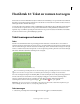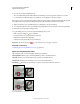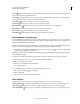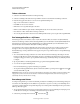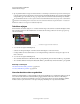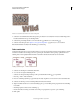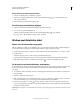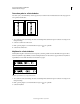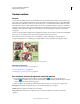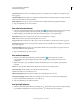Operation Manual
266
PHOTOSHOP ELEMENTS 9 GEBRUIKEN
Tekst en vormen toevoegen
Laatst bijgewerkt 10/2/2012
2 Voer een van de volgende handelingen uit:
• Als u een enkele tekstregel wilt maken, klikt u in de afbeelding om een invoegpunt in te stellen voor de tekst.
• Voor het maken van alineatekst sleept u een rechthoek om een tekstvak voor de tekst te maken.
Het streepje door de I-vormige aanwijzer geeft de positie aan van de basislijn van de tekst. Bij horizontale tekst bepaalt
de basislijn de lijn waarop de tekst rust. Bij verticale tekst bepaalt de basislijn de middenas van de tekens.
3 (Optioneel) Selecteer op de optiebalk tekstopties, zoals lettertype, stijl, grootte en kleur.
4 Voer de gewenste tekens in. Als u geen tekstvak hebt gemaakt, kunt u met de toets Enter een nieuwe regel maken.
De tekst komt op een eigen laag (tekstlaag) te staan.
5 Leg de tekstlaag vast door een van de volgende handelingen uit te voeren:
• Klik op de knop Vastleggen op de optiebalk.
• Druk op de Enter-toets op het numerieke toetsenblok.
• Klik buiten het tekstvak in de afbeelding.
• Selecteer een ander gereedschap in de gereedschapset.
Opmerking: Met de knop Annuleren kunt u de tekstlaag vóór het vastleggen verwijderen.
Meer Help-onderwerpen
“Gestileerde tekst aan een afbeelding toevoegen” op pagina 204
Opties voor het gereedschap Tekst
Stel de volgende opties voor het gereedschap Tekst in op de optiebalk:
Lettertypefamilie Hiermee past u een lettertypefamilie op nieuwe of bestaande tekst toe.
Letterstijl Hiermee past u een letterstijl zoals vet op nieuwe of bestaande tekst toe.
Tekengrootte Hiermee past u een tekengrootte op nieuwe of bestaande tekst toe.
Anti-aliased Hiermee past u anti-aliasing toe waardoor tekst er vloeiender komt uit te zien.
Anti-aliasing toepassen
A. Anti-aliased uit B. Anti-aliased aan
A
B